Hướng dẫn quay phim màn hình Android dễ dàng với YouTube Gaming
Nội dung bài viết
Quay phim màn hình điện thoại là cách tuyệt vời để lưu giữ những kỷ niệm đáng nhớ. Trong vô số ứng dụng hiện có, YouTube Gaming nổi bật như một công cụ miễn phí nhưng cho chất lượng hình ảnh ổn định và sắc nét.
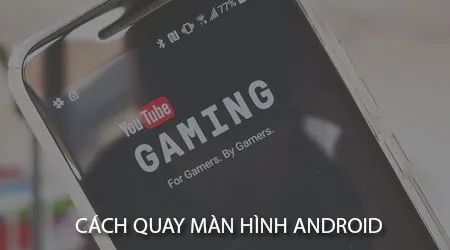
Bật mí cách quay màn hình Android siêu chất với YouTube Gaming
Tải ngay ứng dụng YouTube Gaming cho Android tại liên kết sau:
- Tải xuống YouTube Gaming phiên bản Android.
Yêu cầu hệ điều hành: Thiết bị cần chạy Android 4.1 (Jelly Bean) trở lên để đảm bảo tương thích tối ưu.
Yêu cầu dung lượng: Cần chuẩn bị tối thiểu 20MB bộ nhớ trong để cài đặt và vận hành ứng dụng mượt mà.
✦ Hướng dẫn chi tiết quay màn hình Android bằng YouTube Gaming
Bước khởi động: Mở ứng dụng YouTube Gaming đã được cài đặt sẵn trên thiết bị của bạn.
Thiết lập ban đầu: Chọn Bắt Đầu ở lần đầu sử dụng và đăng nhập bằng tài khoản Google để kích hoạt đầy đủ tính năng.
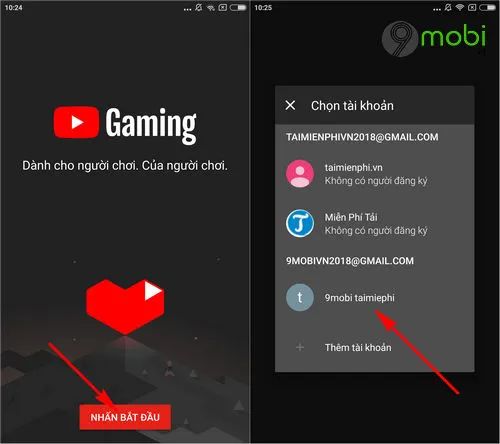
Bước 3: Tại giao diện chính YouTube Gaming, tìm và nhấn vào biểu tượng Tải lên để bắt đầu quá trình quay phim màn hình.

Sau khi hệ thống giới thiệu tính năng, bạn hãy nhấn Tiếp theo để chuyển sang bước kế tiếp.
Bước 4: Chọn tính năng Ghi hình để khởi động quay màn hình, sau đó nhấn Tiếp theo để tiếp tục cài đặt.

Bước 5: Lựa chọn ứng dụng muốn quay lại từ danh sách hiển thị trên màn hình.

YouTube Gaming sẽ yêu cầu bạn bật quyền Vẽ trên ứng dụng khác để có thể ghi hình mượt mà.
Bước 6: Xác nhận các quyền truy cập cần thiết bằng cách nhấn Chấp nhận cho từng yêu cầu hệ thống.

Khởi động quay phim: Nhấn Bắt đầu ngay để bắt đầu ghi lại màn hình Android của bạn.
Bước 7: Ứng dụng sẽ mở ra, nhấn biểu tượng Quay video để bắt đầu ghi hình màn hình với YouTube Gaming.

Bước 8: Trong khi quay, bạn có thể tùy chỉnh các tính năng sau:

Biểu tượng Camera: Điều khiển bật/tắt webcam trong khi quay.
Biểu tượng Micrô: Kiểm soát việc thu âm thanh từ môi trường xung quanh.
Biểu tượng Dừng: Kết thúc quá trình quay màn hình khi hoàn thành.
Biểu tượng Tạm dừng: Cho phép tạm ngưng quá trình quay màn hình khi cần thiết.
Biểu tượng Cài đặt: Điều chỉnh hiển thị thanh công cụ theo nhu cầu sử dụng.
Để kết thúc phiên quay, chỉ cần nhấn vào biểu tượng Dừng như hướng dẫn.
Bước hoàn tất: Hệ thống thông báo khi quá trình quay kết thúc, nhấn Xác nhận để lưu video vào bộ nhớ hoặc đăng tải lên YouTube.

Qua bài hướng dẫn này, bạn đã nắm được cách quay màn hình Android bằng YouTube Gaming - giải pháp miễn phí nhưng cho chất lượng hình ảnh vượt trội.
https://Tripi.vn/cach-quay-man-hinh-android-bang-youtube-gaming-22552n.aspx
Người dùng iPhone có thể tham khảo thêm Hướng dẫn quay màn hình iPhone đã được Tripi.vn chia sẻ để sử dụng tính năng này trên thiết bị của mình.
Có thể bạn quan tâm

Top 10 Quán Cà Phê Biệt Thự Sân Vườn Đẹp Nhất Sài Gòn

Hướng dẫn làm món khoai lang nướng thơm ngon

Hướng dẫn Thay đổi Mật khẩu Wifi của bạn

Cách cắt xoài đơn giản và hiệu quả

Hình nền sư tử - Tuyển tập hình nền sư tử ấn tượng dành cho máy tính


